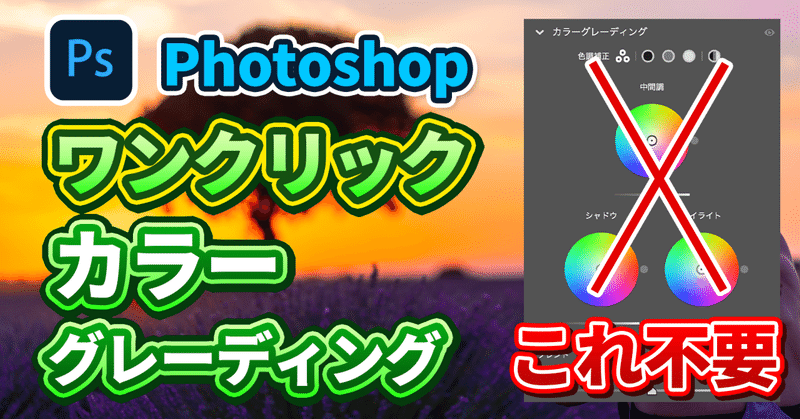
【最速】Photoshopでカラーグレーディング
当記事では、写真編集や映像制作でよく言われるカラーグレーディングについて解説します。
そもそもカラーグレーディングとは?
カラーグレーディングとは、画像や映像の色彩に補正をかけ、雰囲気や臨場感を演出することを意味します。
みなさん、テレビのバラエティ番組の映像色と、ハリウッド映画の映像色の違いに気づいたことはないでしょうか?
その違いを生み出しているのがカラーグレーディングです。
映画マトリックスが分かりやすいので例にあげます。
仮想世界の色
マトリックスには、コンピュータープログラムの中に存在する仮想世界と、実際の現実世界の2つのフィールドが登場します。
プログラムの中の仮想世界の色はこんな感じです。

全体的にグリーンがかかっていますね。
プログラムの中であることを暗示しています。
マトリックスの現実世界の色
さて、一方の現実世界はいかがでしょうか?
こんな感じです。

こちらの方が私たちがよくみる世界に近いイメージです。
つまり、マトリックスでは登場する世界によって、カラーグレーディングを使い分けることで、視聴者がどちらの世界か感覚的に区別できるように演出しているわけです。
こうした色の違いに着目すると、こちらのアベンジャーズの予告編も、シーンによって色がかなり違うのも分かります。
バラエティやニュース番組ではこうした演出は行われませんね。
Photoshopでカラーグレーディング
もちろん、Photoshopでもカラーグレーディングは可能です。
方法は以下の通り。
【✗】Camera Raw フィルター
上メニューより、[フィルター] - [Camera Raw フィルター] - [カラーグレーディング]で表示されるこの画面から行います。
よく使われる方法ですが、あまりオススメしません。
いちいちレイヤーを全て統合してからの、フィルターから別画面というのが結構煩わしいし、後々の細かい微調整もやりにくいため。
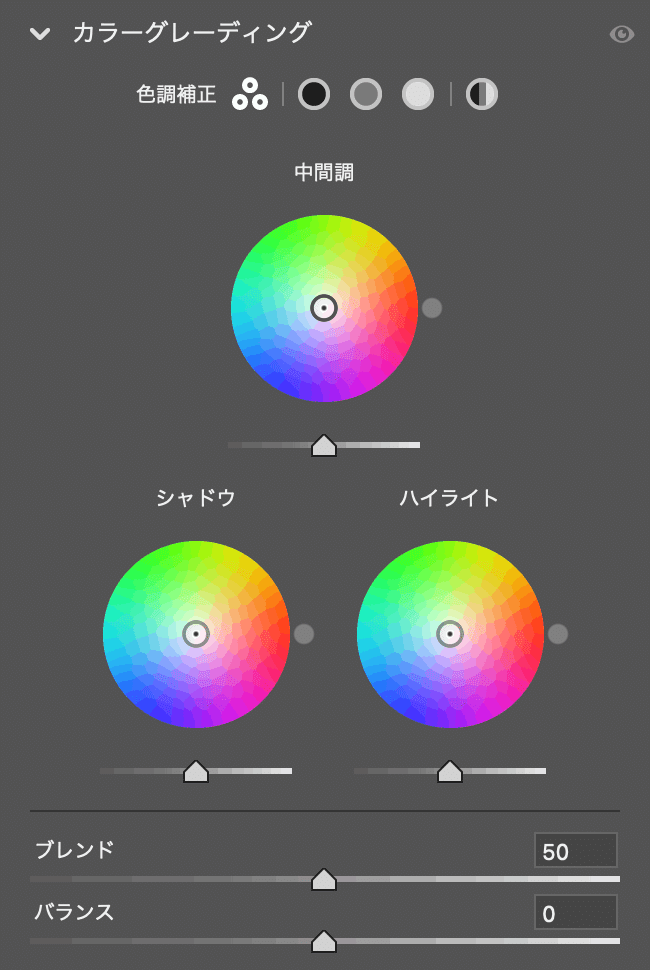
私は一切使いません。
【○】カラーバランスもしくはトーンカーブ
調整レイヤーの[カラーバランス]はなかなかありです。
マスクを使っての部分がけも可能です。




[トーンカーブ]でも同様の調整は可能です。
トーンカーブは調整レイヤー中最強のツールですが、明暗調整ならまだしも、カラーグレーディングとなると難易度は高め。RGBを理解していないとできません。今回は割愛。
次で紹介する方法はもっと簡単&最速です。
【◎】最強&最速!グラデーションマップ
おそらく知っている人はほとんどいないであろう裏技が、グラデーションマップの活用です。
グラデーションの色を、ハイライトからシャドウにかけてマッピングします。(なんのこっちゃ)
言葉では難しいですが、やってみると超簡単です!
効果を加えたい画像の上層に、[調整レイヤー] - [グラデーションマップ]
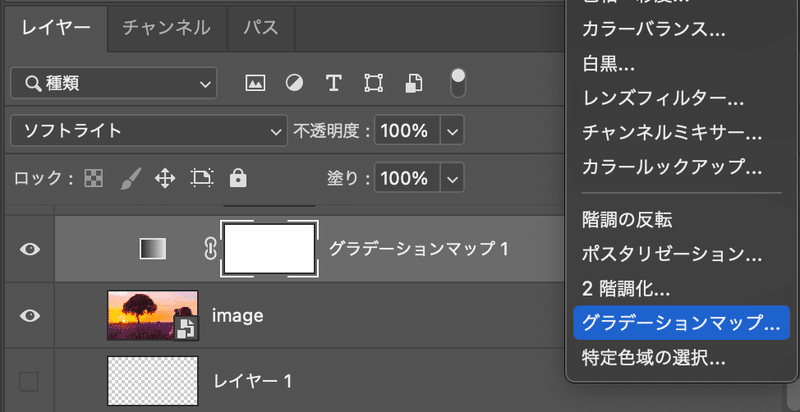
レイヤーモードを[ソフトライト]に変更します。
あとはグラデーションの色を変えていくだけです。
スミマセン、noteの仕様のなのでしょうか?
グラデーションの色がとんでしまっていますが、だいたいのイメージは掴めると思います。
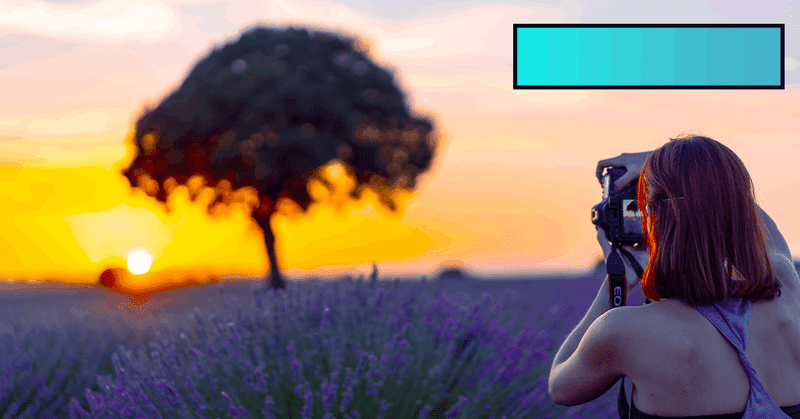

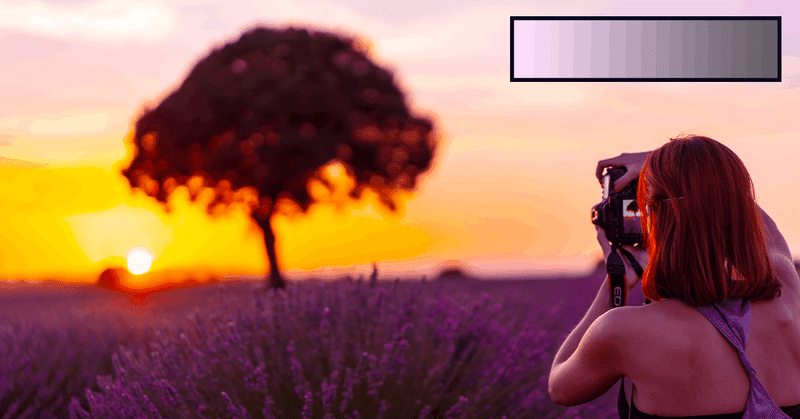
グラーデションのプリセットさえ作っておけば、あとはポチポチクリックするだけです。高速で一番フィットするカラー設定を選べるので、一番扱いやすいですね。
これはマジで使えるテクニックですので、覚えておいて損ありません。プリセットも簡単につくれます。
グラデーションプリセットの活用
さて、グラデーションのプリセット作るの面倒!という方向けに、グラデーションプリセットも提供しています。ダウンロードはこちらからどうぞ。
以上です。
Photoshopについての役立つ情報を発信していますので、是非フォローをお願いいたします。
それではまた!
この記事が気に入ったらサポートをしてみませんか?
